Nếu người dùng muốn tùy chỉnh giao diện của "Máy tính để bàn" theo ý thích của mình, anh ta cần biết cách làm việc với các phần tử khác nhau trên đó. Các biểu tượng nằm trên "Màn hình nền" có thể được ẩn, di chuyển, xóa. Nhiều hành động trong số này được thực hiện theo nhiều giai đoạn hoặc nhiều bước.
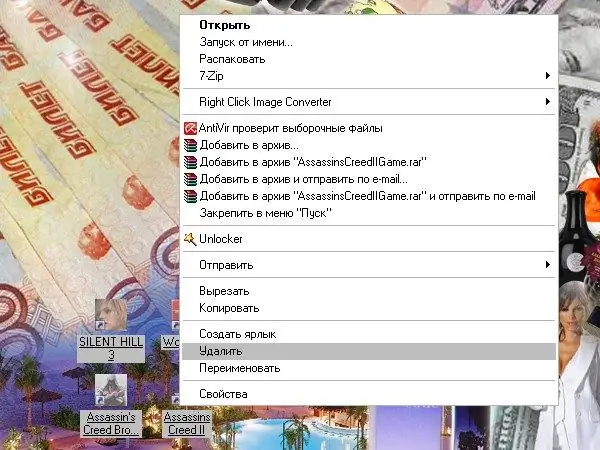
Cần thiết
- -con chuột;
- -bàn phím;
- -Component "Tùy chọn thư mục";
- -component "Màn hình".
Hướng dẫn
Bước 1
Các biểu tượng khác nhau có thể nằm trên "Màn hình nền": tệp, thư mục, phím tắt. Sau khi cài đặt hệ điều hành, tất cả các biểu tượng mà người dùng nhìn thấy trên "Màn hình nền" là các phím tắt để khởi chạy các chương trình được cài đặt trên đĩa cục bộ của máy tính. Ngay cả các thư mục như "Máy tính của tôi", "Tài liệu của tôi", "Thùng rác" cũng chỉ là phím tắt. Các thư mục và tệp "thực" xuất hiện sau đó, khi người dùng tự tạo chúng.
Bước 2
Nếu bạn cần xóa một số phím tắt (thư mục, tệp) khỏi "Màn hình nền", hãy chọn chúng bằng chuột và nhấn phím Xóa trên bàn phím của bạn. Một tùy chọn khác: chọn các biểu tượng và nhấp vào bất kỳ biểu tượng nào trong số chúng bằng nút chuột phải, trong trình đơn thả xuống chọn lệnh "Xóa". Trả lời khẳng định với yêu cầu xác nhận xóa. Các biểu tượng sẽ được đặt trong Thùng rác.
Bước 3
Để xóa các mục như "Máy tính của tôi", "Vùng lân cận mạng", "Thùng rác", "Tài liệu của tôi", hãy nhấp vào bất kỳ đâu trong "Màn hình nền". Chọn "Thuộc tính" từ menu thả xuống. Cửa sổ "Thuộc tính: Hiển thị" sẽ mở ra. Chuyển đến tab "Máy tính để bàn" và nhấp vào nút "Cài đặt Máy tính để bàn". Trong cửa sổ mở ra, hãy chuyển đến tab "Chung" và xóa điểm đánh dấu khỏi các trường của các phần tử mà bạn muốn xóa khỏi "Màn hình". Áp dụng cài đặt mới, đóng cửa sổ.
Bước 4
Để xóa các tệp và thư mục bạn đã tạo khỏi "Màn hình nền" và di chuyển chúng sang một thư mục khác, hãy chọn các tệp và thư mục cần thiết và đặt chúng vào khay nhớ tạm. Để thực hiện việc này, hãy nhấp chuột phải vào bất kỳ biểu tượng đã chọn nào và chọn lệnh "Cắt" từ trình đơn thả xuống.
Bước 5
Chuyển đến thư mục mới để đặt tệp, nhấp chuột phải vào bất kỳ đâu trong thư mục đang mở và chọn lệnh "Dán". Lệnh "Dán" cũng có thể được gọi từ mục "Chỉnh sửa" ở dòng trên cùng của menu thư mục. Không có ý nghĩa gì khi di chuyển các phím tắt của chương trình theo cách này.
Bước 6
Để ẩn các biểu tượng của tệp và thư mục, hãy di chuyển con trỏ đến từng biểu tượng mong muốn và nhấp vào biểu tượng đó bằng nút chuột phải. Chọn "Thuộc tính" từ menu thả xuống. Trong hộp thoại mở ra, chuyển đến tab "Chung" và đặt điểm đánh dấu trong trường đối diện với dòng chữ "Ẩn". Nhấp vào nút "Áp dụng", đóng cửa sổ.
Bước 7
Gọi thành phần "Tùy chọn thư mục". Để thực hiện việc này, thông qua menu "Start", gọi "Control Panel" và trong danh mục "Appearance and Themes", nhấp vào biểu tượng "Folder Options". Ngoài ra, mở thư mục bất kỳ và chọn "Công cụ" ở thanh menu trên cùng, chọn "Tùy chọn thư mục" từ menu thả xuống. Một hộp thoại mới sẽ mở ra.
Bước 8
Chuyển đến tab "Xem" trong cửa sổ mở ra. Trong phần "Tùy chọn nâng cao", sử dụng thanh cuộn để tìm mục "Tệp và thư mục ẩn", đặt điểm đánh dấu vào ô "Không hiển thị tệp và thư mục ẩn". Nhấp vào nút "Áp dụng" và đóng cửa sổ. Mọi tệp và thư mục bạn đã ẩn sẽ vẫn còn trên Màn hình nhưng sẽ ẩn.






